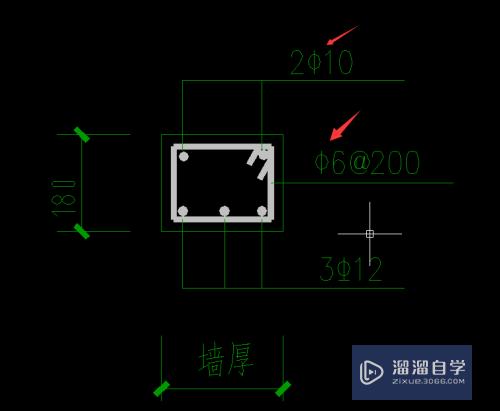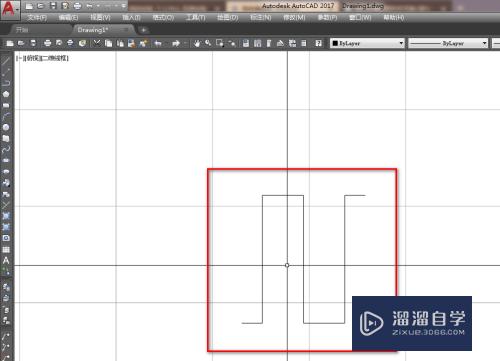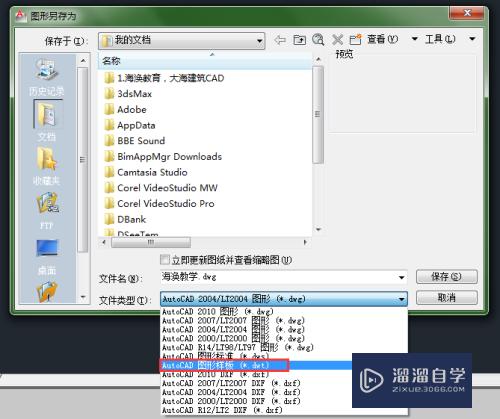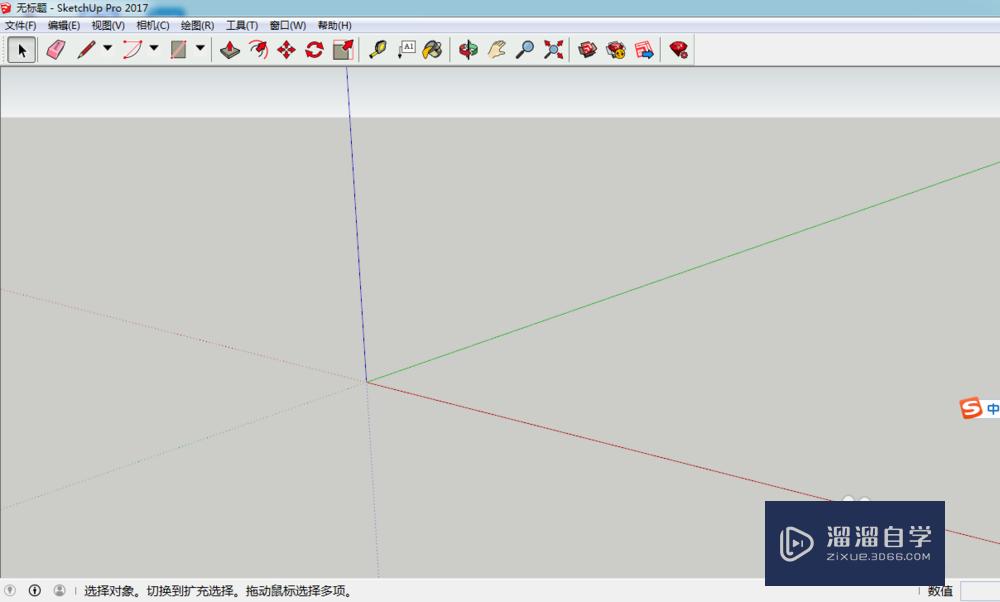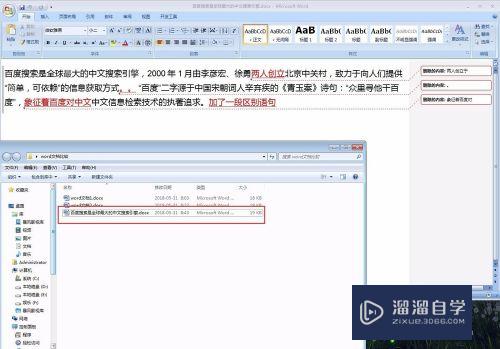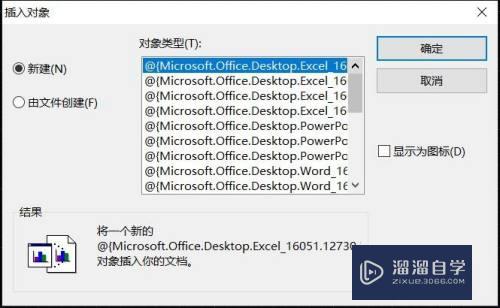CAD如何快速批量修改墙体高度(cad如何快速批量修改墙体高度和宽度)优质
我们在用CAD画建筑图时。可能我们一开始设置的墙高不对。导致后边需要修改。但是一个个点击修改太麻烦。那么能否进行批量操作呢?下面就来告诉大家CAD如何快速批量修改墙体高度的方法。
对于“CAD”还有不懂的地方。点击这里了解更多关于“CAD”课程>>
工具/软件
硬件型号:华硕(ASUS)S500
系统版本:Windows7
所需软件:CAD2018
方法/步骤
第1步
鼠标右击CAD界面空白处。点击菜单“对象选择”
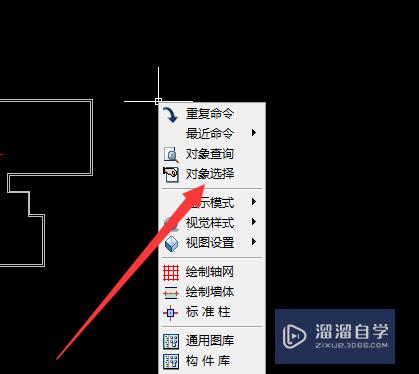
第2步
然后光标点击‘墙体。把墙体选为对象’
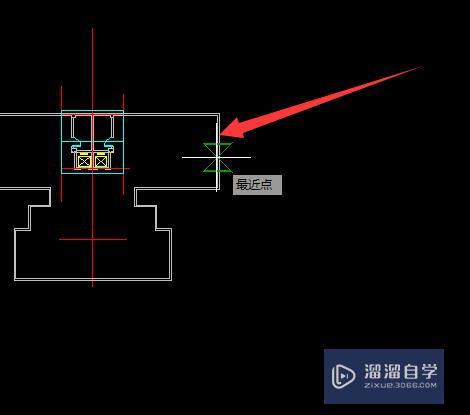
第3步
点击之后。十字光标变为‘矩形光标’拖动选中整个图形
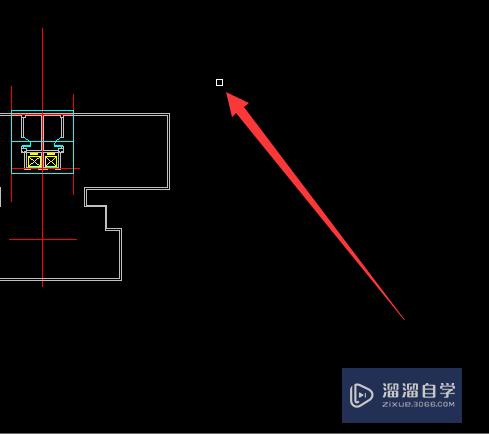
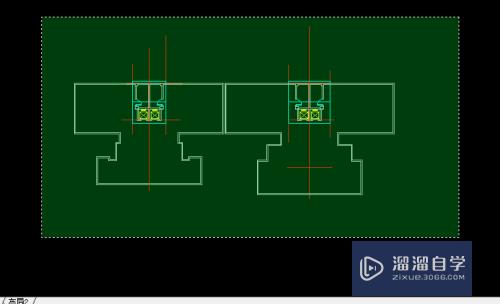
第4步
选中之后在旁边空白处右击鼠标。这时只会选中图形中的墙体
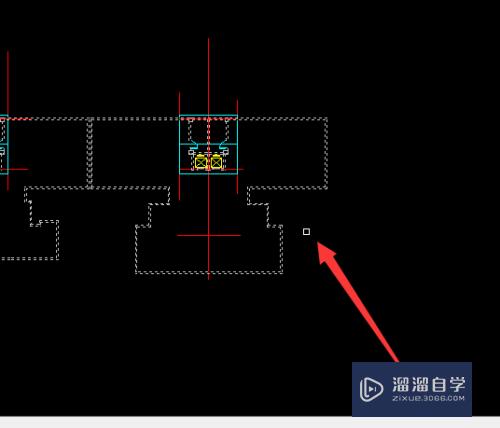
第5步
现在我们用十字光标双击墙体
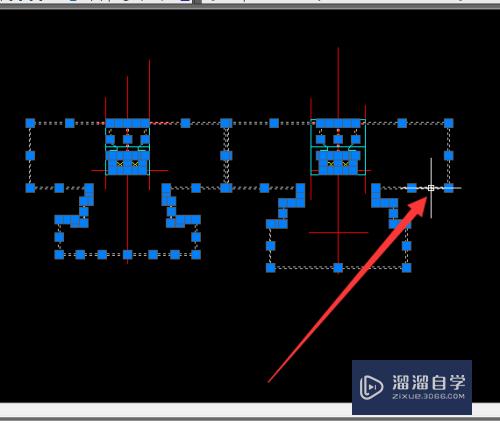
第6步
最后在弹出的窗口中找到【墙高】点击修改后边的高度。双击界面就可以一键批量修改墙体高度啦
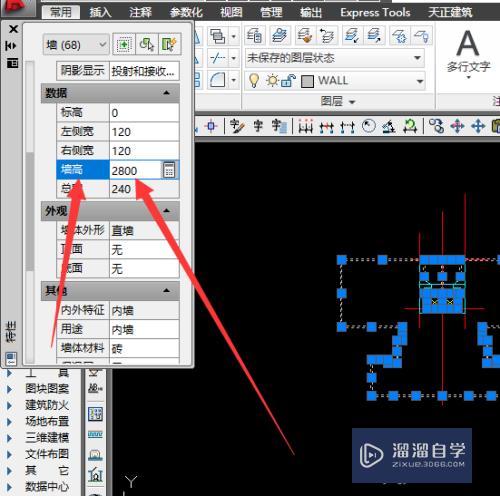
以上关于“CAD如何快速批量修改墙体高度(cad如何快速批量修改墙体高度和宽度)”的内容小渲今天就介绍到这里。希望这篇文章能够帮助到小伙伴们解决问题。如果觉得教程不详细的话。可以在本站搜索相关的教程学习哦!
更多精选教程文章推荐
以上是由资深渲染大师 小渲 整理编辑的,如果觉得对你有帮助,可以收藏或分享给身边的人
本文标题:CAD如何快速批量修改墙体高度(cad如何快速批量修改墙体高度和宽度)
本文地址:http://www.hszkedu.com/74466.html ,转载请注明来源:云渲染教程网
友情提示:本站内容均为网友发布,并不代表本站立场,如果本站的信息无意侵犯了您的版权,请联系我们及时处理,分享目的仅供大家学习与参考,不代表云渲染农场的立场!
本文地址:http://www.hszkedu.com/74466.html ,转载请注明来源:云渲染教程网
友情提示:本站内容均为网友发布,并不代表本站立场,如果本站的信息无意侵犯了您的版权,请联系我们及时处理,分享目的仅供大家学习与参考,不代表云渲染农场的立场!